驅動程式來源
從微軟 update catalog 搜尋下載 .cab檔 https://www.catalog.update.microsoft.com/Home.aspx
分別用搜尋的關鍵字 intel rst 20、intel rst 19、intel rst 18、intel rst 17、intel rst 16、intel rst 15
每次搜尋一組關鍵字,例如 intel rst 20,找到資料的第一筆是最新版本,下載搜尋的最新版本。
以後有出新版本搜尋方式,例如 intel rst 21...,依此類推。
用7-zip 解壓縮。在下載的cab檔上按滑鼠右鍵,>7-zip,->解壓縮檔案
->確定
也可以用expand 指令解壓縮
例如將下載的cab檔複製到 d:\01資料夾
expand d:\01\1c24abfd-7ce5-4a75-86f3-1896b6aa4251_d1f044778d33b1668a2ee38c405dd34ad4ec432f.cab -f:*.* d:\01
從intel 下載 rst vmd 驅動
寫本文時是intel 網站的VMD 版本是20.0.0.1083.3,https://www.station-drivers.com/及https://www.catalog.update.microsoft.com/home.aspx 也可以搜尋下載VMD驅動程式,如三個網站的VMD版本不同,可考慮採用最新版。
intel rst 18下載網址,
擷取setuprst.exeVMD驅動程式請參考這篇文章:從Intel 下載的setuprst.exe擷取VMD驅動程式
intel vroc 7
從各種PE擷取硬碟驅動程式。
從網路下載的PE boot.wim,用gimagex 掛載,DISM ++匯出硬碟驅動程式。
例如:
下圖是windows 11 iso檔
select 選要掛載的image
勾選 read and write,勾選commit changes,->mount。
驅動管理->新增驅動,選已整合好的硬碟驅動程式。關閉 DISM ++,卸載 unmount boot.wim image 2。
完成boot.wim 2個image 匯入已整合好的硬碟驅動程式。
gimagex掛載install.wim(install.wim 有5個image,先掛載1)至111資料夾(先自行建立)
select 選要掛載的image
勾選 read and write,勾選commit changes,->mount。
開啟DISM ++,點選windows 11 23H2 install.wim 的image 1(windows 11家用版X6)
開啟工作階段,->驅動管理->新增驅動,選已整合好的硬碟驅動程式。
關閉 DISM ++,卸載 unmount install.wim image 1
用相同操作步驟,繼續完成windows 11,其餘4個版本的 image新增硬碟驅動程式。
將整合硬碟驅動程式的boot.wim install.wim,取代Win11_23H2_Chinese_Traditional_x64v2.iso的boot.wim install.wim。
已整合硬碟驅動程式的windows 11及windows server,做成安裝光碟或安裝的usb隨身碟或在PE安裝,幾乎都可以於安裝過程看到隨身碟,繼續安裝程序,也可以順利開機進入windows 桌面。








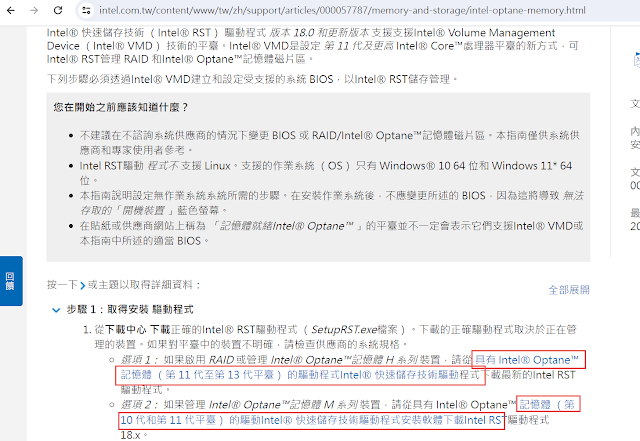










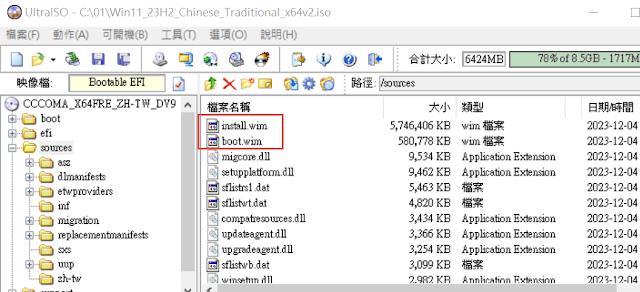









沒有留言:
張貼留言